Gdje možete vidjeti satelitske snimke naše planete? Pariz, Njujork, Nijagarini vodopadi, Everest i mnoga druga poznata i nepoznata mesta na Zemlji, možemo videti uz pomoć interaktivnog virtuelnog globusa – programa Google Earth.
Uz pomoć ovog programa vidjet ćete cijelu našu planetu na ekranu vašeg monitora. Besplatni program Google Earth uključuje globus, atlas i uslugu turističkih vodiča.
Koristeći ovaj program, možete se navigirati do željenog mjesta bilo gdje u svijetu. U programu Google Earth možete vidjeti reljef naše planete, gradske ulice, 3D zgrade, 3D drveće, istorijske slike, okean, nebo, Mjesec i Mars.
Google Earth se također može koristiti u obrazovne svrhe. Ovo je jedan od onih programa koji su uvijek instalirani na mom kompjuteru.
Da biste instalirali program na svoj računar sa službene Google web stranice, idite na web stranicu www.google.com... Na stranici za preuzimanje morat ćete kliknuti na dugme "Prihvati uslove i preuzmi". Možete poništiti okvire pored odgovarajućih stavki ako ne želite istovremeno preuzeti Google Chrome pretraživač na svoj računar.
Instalacioni program Google Earth će biti preuzet sa stranice za preuzimanje. Zatim, nakon pokretanja instalacionog programa, počinje instalacija programa Google Earth na računar.
Nakon što je program Google Earth instaliran na vašem računaru, pokrenite program sa prečice na radnoj površini ili iz Start menija => Svi programi => Google Earth => Google Earth.
Postavke Google Eartha
Nakon otvaranja prozora programa Google Earth, "Side Panel" će se otvoriti na lijevoj ivici prozora programa. Kako bi naša planeta bila prikazana u cijelom prozoru programa, "Side Panel" se može ukloniti.
Da biste to učinili, idite na meni "Prikaz", a zatim poništite izbor u polju pored stavke "Bočna ploča" ili klikom na odgovarajuće dugme ispod trake menija programa.
U desnom uglu prozora programa nalaze se kontrolna dugmad za program Google Earth.
Koristeći gornje dugme, možete promeniti ugao gledanja kako biste posmatrali prikazanu površinu ne samo odozgo. Pomoću ovog dugmeta možete rotirati globus ili pomjeriti orijentaciju na kardinalne tačke. Ako kliknete na slovo "N", tada će globus biti orijentiran na sjever. Ove komande se mogu izvršiti pomoću miša pritiskom na lijevo dugme i pomicanjem miša.
Koristeći drugo dugme ispod, možete se kretati kroz prostor klikom na odgovarajuću stranu. Ako se kursor miša pomakne bliže ivici ovog dugmeta, tada će brzina kretanja biti veća nego kada je kursor bliže centru dugmeta.
Pomeranjem klizača duž ose, možete uvećati ili umanjiti sliku koju je učitao program. Takođe možete uvećati ili umanjiti slike Zemlje rotiranjem točkića miša unapred ili unazad.
U dnu prozora programa prikazani su: "datum snimanja", "koordinate mjesta" sa kojih se pruža pogled na našu planetu, "visina iznad nivoa mora" i "visina pogleda terena".

Program je već konfiguriran po defaultu, ali još uvijek možete napraviti još neke postavke. Da biste to učinili, u meniju "Alati" kliknite na stavku "Postavke". Ovdje možete napraviti vlastita podešavanja u odgovarajućim karticama, a ja ću se fokusirati na postavke u kartici "3D prikaz".
Možete odabrati, ako vam snaga vašeg računara dozvoljava, više parametre za bolji prikaz satelitskih snimaka. Ako koristite veće parametre, učitavanje slika će trajati duže, zavisi i od brzine vaše internet veze. Što je veća brzina internet konekcije, brže će se slike Zemlje preuzimati na vaš računar.
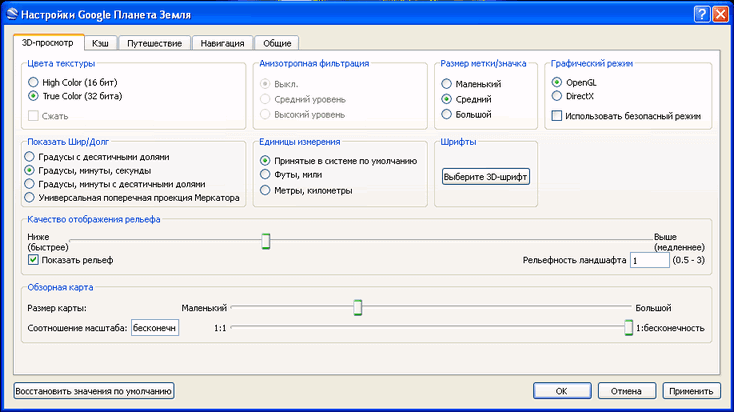
U grafičkom režimu "DirectX" biće bolji prikaz slika učitanih od strane programa. Možete eksperimentirati s kvalitetom prikaza terena. Koristim opcije programa prikazane na ovoj slici na svom računaru.

Ako želite da slike ne budu izobličene kada zumirate, onda idite na "Alati" => "Postavke" => "Navigacija" meni.
U kartici „Navigacija“ poništite izbor u polju za potvrdu pored stavke „Automatski naginji i uđi u pogled sa zemlje“, a zatim stavite kvačicu u kvadratić nasuprot stavke „Ne naginji pri automatskom gledanju“. Možete označiti stavku "Postepeno usporavajte rotaciju Zemlje prilikom okretanja ili približavanja." Nakon toga kliknite na dugme "OK".
U ovom članku govorim samo o glavnim karakteristikama programa. Vi sami možete ući u stavke menija programa i izvršiti odgovarajuća podešavanja za svoje potrebe.
Možete jednostavno da se krećete po satelitskoj karti Zemlje u ručnom načinu rada pomoću tipki za kontrolu programa ili jednostavno pomoću miša.
Da biste pogledali svemirske slike, morat ćete malo pričekati dok se slika u potpunosti preuzme s interneta. Slika snimljena sa veće nadmorske visine učitava se brže.
Za prelazak na određenu geografsku lokaciju, u polje "Traži" potrebno je upisati naziv naselja. Kada unesete ime u polje "Traži", pojavljuju se savjeti. Nazivu grada možete dodati ulicu s kućnim brojem.
To se, međutim, odnosi na velika naselja. Ako je naselje malo, a nalazi se u ruralnom području, bolje je upisati naziv obližnjeg grada kako biste od njega došli do mjesta koje vas zanima. Ne mogu se sva mala naselja označiti tekstom na slikama u programu.
Detalji satelitskih karata ovise o broju stanovnika određenog područja. Gušće naseljena područja Zemlje imaju detaljnije slike od rijetko naseljenih. Pustinje, džungle i polarna područja nisu mnogo detaljni na slikama.
Slike Zemlje se postepeno ažuriraju, u donjem desnom uglu prozora programa nalazi se datum snimanja određene lokacije.
Putovanje s Google Earthom
Da biste prešli na određeno mjesto, potrebno je da unesete naziv ovog mjesta u polje "Traži". Unesite Nijagarini vodopadi u polje za pretragu, a zatim dvaput kliknite na ikonu Pokreni pretragu pored nje. Program će vas odvesti na odabranu lokaciju.
Na slici koja se otvori videćete kakav pogled imaju Nijagarini vodopadi sa visine od 3,01 km.

Možete se približiti vodopadu i pogledati ga iz svih uglova. Na slici možete vidjeti pogled na vodopad sa visine od već 604 metra. Na ovoj slici možete vidjeti mnoge oznake mjesta sa kojih su snimljene fotografije.
Ostali objekti su također označeni na satelitskim snimcima. To mogu biti hoteli, razne institucije, atrakcije, velike trgovine, istorijski spomenici i još mnogo toga. Kada desnom tipkom miša kliknete na takav objekt, pojavljuju se informacije pomoći o tom konkretnom objektu.

Kada kliknete na oznaku fotografije, vidjet ćete fotografiju snimljenu sa označenog mjesta na slici. Također možete dodati svoje fotografije tako što ćete ih postaviti na Panoramio foto hosting s koordinatama lokacije snimanja.

Nijagarine vodopade možete vidjeti i s druge strane ako se preselite na novu lokaciju.

Možete isključiti prikaz oznaka snimljenih fotografija na učitanoj slici. Da biste to učinili, idite na "Bočnu ploču" klikom na odgovarajuće dugme. U "Bočnom panelu", u odeljku "Slojevi", moraćete da poništite izbor u polju za potvrdu pored stavke "Fotografije". Nakon toga, slika neće imati ove oznake.
Ako želite da uklonite sve nepotrebne informacije sa slika, tada u odjeljku "Slojevi" poništite potvrdni okvir nasuprot stavke "Glavna baza podataka", a zatim zatvorite "Bočni panel".
U odjeljku "Slojevi" možete dodati ili ukloniti različite efekte, na primjer, prikaz 3D zgrada. Ovakvi prikazi 3D zgrada dostupni su uglavnom za velike gradove, a uglavnom se nalaze u Sjedinjenim Državama i zapadnoj Evropi.

Na slici, u blizini poznatog Eiffelovog tornja, možete vidjeti ne samo automobile, već čak i pojedince koji stoje u blizini tornja. Uz pomoć programa možete pogledati i istorijske fotografije snimljene na ovom mjestu.

Simulator leta u Google Earthu
U Google Earthu možete simulirati let na virtuelnom simulatoru odabirom tipa aviona. Da biste to učinili, morate ući u izbornik "Alati", a zatim kliknuti na stavku "Uđi u simulator leta".
U prozoru "Simulator leta" možete odabrati tip aviona i početnu poziciju za početak leta. Nakon toga, potrebno je da kliknete na dugme "Započni let".

Tada možete letjeti iznad zemlje u virtuelnom avionu.

Posmatranje površine Mjeseca i Marsa
Uz Google Earth, možete vidjeti površinu Mjeseca i Marsa. Da biste to učinili, morate kliknuti na dugme sa slikom planete i odabrati odgovarajuću stavku. Svemirske fotografije koje je snimila američka agencija NASA koriste se za snimanje površine Mjeseca i Marsa.
Možete promijeniti visinu Sunca i samim tim promijeniti ugao upada sjene. Ova slika prikazuje površinu Marsa.

Ako odaberete stavku "Nebo", tada će uz pomoć programa biti moguće vidjeti noćno nebo i objekte svemira na mapi zvjezdanog neba. Pored slike, tu su i fotografije snimljene svemirskim teleskopom Hubble. Klikom na objekat prikazuje se dodatne informacije pomoći.
Na nekim mjestima možete zaći pod vodu i vidjeti reljef morskog dna, ako označite odgovarajuća polja u odjeljku "Slojevi".
Program vam omogućava da napravite obilaske. U programu Google Earth možete kreirati svoja putovanja i sačuvati ih za kasnije gledanje. Da biste to učinili, označite odgovarajuće stavke u odjeljku "Slojevi".
U meniju "Datoteka", nakon klika na stavku "Prikaži na Google mapama", možete pogledati parcelu koju ste odabrali koristeći istoimeni servis. Da biste se vratili na program Google Earth, potrebno je da kliknete na dugme "Nazad na Google Earth" u gornjem lijevom uglu.
Satelitske fotografije se mogu sačuvati na vašem računaru. Da biste to učinili, nakon što odaberete lokaciju za spremanje, istovremeno pritisnite tipke "Ctrl" + "Alt" + "S" na tastaturi.
U prozoru Explorera koji se otvori odaberite lokaciju za spremanje slike i dajte joj ime. Nakon toga kliknite na dugme "Sačuvaj".
Besplatni program Google Earth može se koristiti ne samo za zabavu, već iu praktične svrhe. Na primjer, planirate odmor ili idete na poslovno putovanje. Prethodno, možete pogledati zanimljiva mjesta pomoću programa Google Earth.
Nakon toga ćete imati određenu predstavu o ovom mjestu i moći ćete svjesnije odabrati mjesto za odmor.
Zaključci članka
Uz pomoć programa Google Earth možete pogledati bilo koje mjesto na svijetu koristeći satelitske fotografije, a u programu pronaći i kuću u kojoj živite ili mjesto gdje ćete ići na odmor.
Vrlo je lijep i funkcionalan virtuelni globus na ekranu vašeg Android tableta ili telefona. Aplikacija, napravljena u ovako posebnom interfejsu, omogućava pregled Google mapa i svojevrsni je nastavak Google Maps.
Snimke ekrana Google Earth →



Ovaj program sadrži ogromnu količinu informacija. Omogućava vam da vidite različite lokacije Zemlje iz ptičje perspektive, "šetate" trodimenzionalnim gradovima, pregledate fotografije i ima mnogo drugih funkcija.
Google Earth karakteristike:
- Trodimenzionalni model planete Zemlje, koji vam omogućava virtuelno putovanje oko svijeta.
- Mogućnost trodimenzionalne "šetnje" ulicama mnogih poznatih gradova svijeta.
- Ogromna galerija prilagođenih fotografija, koja vam omogućava da izbliza pogledate mjesto koje vas zanima u svijetu.
- Stalno ažuriranje karata sa satelitskim i zračnim snimcima. Proširenje baze trodimenzionalnih gradova.
- Funkcionalna navigacija sa automatskim određivanjem lokacije korisnika na karti.
- Automatski prikaz fotografija najzanimljivijih znamenitosti koje se nalaze u blizini korisnika, sa njihovim isticanjem na mapi.
- Povezivanje prilagođenih fotografija objavljenih na Google Plus sa geografskim označenim lokacijama na mapi.
- Mogućnost preuzimanja dodatnih mapa.
- Funkcija virtuelnog obilaska omogućava vam da vidite najzanimljivija mesta na Zemlji.
- Program za telefon vam omogućava da vidite rute leta, karte zemljotresa i pruža puno drugih korisnih informacija za korisnika.
Preuzmite aplikaciju Google Earth na Androidu je potpuno besplatno. Imamo i verziju na ruskom jeziku. Program ima vrlo jednostavno korisničko sučelje i moderan dizajn, što rad s njim čini još zanimljivijim i ugodnijim.
Još jedan cool razvoj od Google-a (iako je u početku pripadao drugoj kompaniji), čija se ruska verzija zove Google Earth. Sa ovim softverom možete se osjećati kao kul specijalni agent ili hladniji programer od gospodina Andersona. Na kraju krajeva, povezivanje sa satelitom i pristup slikama koje je napravio više nije problem.
Osim toga, na raspolaganju će vam biti Google mape, kao i slike ulica snimljene uličnim kamerama ili specijalnom opremom. Značajan dio slika predstavljen je u trodimenzionalnoj trodimenzionalnoj slici. Dostupne su i fotografije koje su dodali sami korisnici sa svojim komentarima. Vi možete učiniti isto. Šta ako će ovo pomoći nekome da pronađe upravo ono mjesto koje ste snimili iz dobrog ugla? Osim toga, ova vrsta interaktivnosti doprinosi razvoju projekta Google Earth. Aplikaciju možete besplatno preuzeti za bilo koju verziju Windows-a - 7, 8, XP.
Mogućnosti:
- trodimenzionalni model naše planete;
- pregled područja: gradovi, ulice, zgrade, hoteli, trgovine, benzinske pumpe, rezervoari, putevi, željeznice;
- traženje mjesta, objekata i ruta;
- mjerenje udaljenosti;
- čuvanje i štampanje slika;
- pogled ulice sa Google Street Viewom;
- dodavanje slika i oznaka, polaganje ruta (kao i njihov pregled);
- dodavanje vlastitih fotografija;
- integrisani simulator leta (efekat letenja iznad terena);
- podrška za "vruće tipke";
- Google Sky mod (gledanje zvjezdanog neba) i Google Ocean (podvodne slike);
- "Historical snapshots" način rada, koji vam omogućava kretanje kroz vrijeme;
- indikacija datuma posljednjeg ažuriranja slika;
- polaganje ruta bilo koje složenosti;
- program se može koristiti kao navigator;
- automatski odabir fotografija koje postavljaju korisnici, prema pregledanom području karte;
- realističan prikaz (uzimajući u obzir svjetlost, sjenu, prelamanje sunčeve svjetlosti);
- postavljanje početne tačke (šta će se dogoditi pri svakom lansiranju);
- snimanje kretanja kroz slike uz podršku za komentare (uključujući glasovne komentare).
- postoji i 3D model Mjeseca i Marsa.
Princip rada:
program djeluje kao "virtuelni globus". Svemirske i zračne fotografije, kao i fotografije sa uličnih kamera i samih korisnika, omogućavaju vam da sagledate planetu u cjelini i njene pojedine dijelove do najsitnijih detalja. Sve ovo se prikazuje na ekranu pomoću DirectX modula (iu nekim slučajevima OpenGL). Posebna tehnologija omogućava korisnicima da se kreću na bilo koji dio planete pomoću miša ili strelica, uz podešavanje skale. Dodavanje vlastitih fotografija i bilješki, kao i komentara na druge slike, čini projekat konceptualno sličnim Wikipediji.
Pros:
- uputstva su u prilogu;
- zgodna navigacija;
- visok nivo detalja;
- gledanje vremena u realnom vremenu.
minusi:
- donekle "učitava" RAM.
Program je jedinstven. Trenutno ne postoji ništa slično na tržištu softvera. Dakle, ako želite da dobijete virtuelni Earth globus sa mogućnošću zumiranja što je bliže moguće, pregledate ulice u 3D i dodate svoje beleške - vreme je da preuzmete i instalirate Google Earth.
Google zemlja- univerzalni program za pregled Zemljine površine. U svom tržišnom segmentu već duže vrijeme drži vodeće napredne pozicije. Uz njegovu pomoć možete vidjeti fotografije zemalja, gradova i područja u visokoj rezoluciji. Također možete upoznajte se sa 3D modelom bilo kojeg pejzaža... Površina Zemlje je snimljena modernim visokotehnološkim satelitima. Besplatno preuzmite Google Earth Preporučuje se svima koji vole otkrivati nove zemlje i gradove, bez obzira koliko su udaljeni od kuće.
Google Earth na ruskom pruža mogućnost korisnicima da putuju širom planete. Za normalan rad potrebna vam je dovoljna količina RAM-a, najmanje 512 MB. Ovo je neophodno kako bi se globus prikazan na ekranu rotirao bez usporavanja. Možete zumirati kartu određenog područja pomoću kotačića miša. Najudaljeniji kutovi naše planete snimljeni su pomoću programa Google Earth 2019 za Windows. Tako da svaki korisnik može napraviti jedinstveno putovanje te vrste.
Google Earth 2019 je dostupan svima i veoma je lak za upravljanje. Pogodna lokacija tipki i stavki menija olakšava brzu navigaciju na karti. Takođe u programu je dobro implementirana potraga za željenim mjestom ili gradom. Osim toga, postoji odjeljak za pomoć gdje svako može dobiti informacije koje su mu potrebne.
Najnoviju verziju programa Google Earth na vašem računaru uvijek možete preuzeti sa našeg portala. Stalno pratimo ažuriranja na web stranici programera.
verzija: 7.3.2.5495
Status programa: Besplatno
veličina: 36.21 Mb
Programer: Alphabet Inc.
Sistem: Windows | macOS | Android | iOS
Ruski jezik: Da
Google Earth live viewer online. Nema potrebe da preuzimate Google Earth kao posebnu aplikaciju. Zahvaljujući interaktivnom položaju zemljišta, automatski se učitavaju u pretraživaču. Dovoljno je posjetiti stranicu kako bi fotografije i 3D modeli zgrada bili dostupni sa bilo kojeg uređaja, računara, pametnog telefona. Svaki korisnik interneta je barem jednom posjetio google resurs. Ovaj portal nudi jedinstvenu kartu cijelog svijeta sa mogućnošću istraživanja objekata u 3D. Visoko precizne slike omogućavaju vam da putujete na sve kontinente dok ostanete kod kuće.
Brzina interneta je ključna. Zbog velike brzine, detalji se dešavaju u roku od nekoliko sekundi. Iako će vam mobilni internet omogućiti i preuzimanje mapa, to će potrajati mnogo duže. Desktop verzija Google Eartha postaje alternativa.
Satelitske slike
Glavni dio čine satelitske fotografije. Neki su napravljeni od aviona ili druge opreme za snimanje iz zraka. Mape su detaljne, a neke od slika prikazuju automobile i ljude. Glavni naglasak u njima stavljen je na ulice, zgrade, znamenitosti.Satelitski snimci se mogu koristiti kao vodič za proučavanje reljefa, karakteristika terena, klimatskih promjena itd. Neki naučni centri su se pretvorili u oruđe za svoje profesionalne aktivnosti.
3D mape planeta
Inovacija za preuzimanje programa za preuzimanje Google Earth-a u takvim tehnologijama je detalji u 3D. Uz DirectX i OpenGL, sve strukture izgledaju što prirodnije. Također, sačuvani su svi omjeri visina: možete jasno identificirati kuću na planini iz zgrade koja se nalazi u nizini.Međutim, 3D modeli će zahtijevati od korisnika da koristi moćan uređaj. Nisu svi računari i pametni telefoni sposobni ispravno raditi s trodimenzionalnim modelima - obične slike iz svemira se gledaju bez problema.



